Win10系统如何删除照片个人信息?Windows10清除照片个人信息图文教程
更新日期:2024-03-23 09:30:21
来源:转载
手机扫码继续观看

默认情况下,用户在windows10中选择一张自己拍摄的照片后,系统会自动显示一些如拍摄日期等的个人信息。而如果用户既想要将这些照片分享给他人,又不希望这些信息被泄露出去的话,那么删除照片的个人信息就非常必要了。下面,小编就向大家介绍windows10系统清除照片个人信息的详细步骤。
推荐:win10系统下载
具体方法:
1、选择你要修改的照片(非连续选择可借助Ctrl,连续选择可借助Shift),然后对着这些图片单击鼠标右键,菜单中选“属性”;
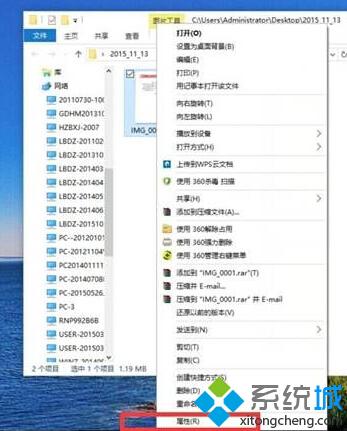
2、在照片属性窗口,点击切换到“详细信息”选项卡,点击底部“删除属性和个人信息”按钮;

3、在删除属性对话框,点击选中“从此文件中删除以下属性”,然后点击底部“全选”后,点击“确定”。(接下来可能会出现“操作无法完成”提示窗口,实际测试点击“取消”完全可以删除属性信息。)
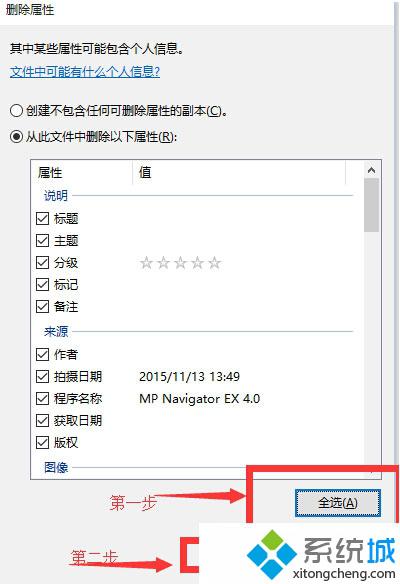
通过上面步骤的操作,我们就能将照片个人信息成功清除掉了。删除掉这些信息后,用户就不用再担心这些个人隐私被别人随意获取啦。感兴趣的用户,赶紧试试看吧!
相关推荐:
该文章是否有帮助到您?
常见问题
- monterey12.1正式版无法检测更新详情0次
- zui13更新计划详细介绍0次
- 优麒麟u盘安装详细教程0次
- 优麒麟和银河麒麟区别详细介绍0次
- monterey屏幕镜像使用教程0次
- monterey关闭sip教程0次
- 优麒麟操作系统详细评测0次
- monterey支持多设备互动吗详情0次
- 优麒麟中文设置教程0次
- monterey和bigsur区别详细介绍0次
系统下载排行
周
月
其他人正在下载
更多
安卓下载
更多
手机上观看
![]() 扫码手机上观看
扫码手机上观看
下一个:
U盘重装视频











